Étant donné que certains lecteurs multimédias ne peuvent pas prendre en charge les fichiers FLV, il est préférable ainsi de convertir FLV en format le plus courant, comme MP4. L'article suivant va présenter divers types de convertisseurs utiles pour votre référence, tels qu'un convertisseur professionnel, VLC, et des convertisseurs en ligne, afin de convertir FLV en MP4 efficacement.

AnyMP4 Convertisseur Vidéo Ultimate est largement reconnu comme l'un des logiciels de conversion les plus professionnels et les plus complets parmi les utilisateurs. En plus de vous aider à mieux convertir les fichiers FLV en MP4 rapidement, vous êtes confronté à une variété de formats de sortie qui sauront répondre à vos besoins. En outre, vous pouvez éditer des vidéos pendant la conversion pour rendre la vidéo plus intéressante. Pour en savoir plus sur ce convertisseur FLV, consultez les instructions ci-dessous.
AnyMP4 Convertisseur Vidéo Ultimate
Étape 1. Importer des fichiers FLV dans le convertisseur FLV en MP4
Pour effectuer la conversion gratuitement, téléchargez et installez la version d'essai sur votre PC ou Mac. Ouvrez ensuite le convertisseur et cliquez sur « Ajouter Fichier » dans l'interface principale pour sélectionner et ajouter des vidéos FLV dans ce programme.

Étape 2. Sélectionner MP4 comme le format de sortie
Une fois les fichiers FLV importés, dépliez le menu « Convertir tout en » situé en haut à droit, puis sous l'onglet « Vidéo » cliquez sur « MP4 » dans la barre à gauche et sélectionner un format MP4 avec la résolution que vous voulez.
Si vous voulez modifier la résolution vidéo ou personnaliser d'autres paramètres vidéo, veuillez cliquer sur l'icône en forme d'engrenage près d'un format vidéo.

Étape 3. Ajuster des effets vidéo (Facultative)
Dans cette étape, vous avez la possibilité de faire le montage de vidéo par cliquer sur l'icône en forme d'étoile « Édition » ou l'icône en forme de ciseaux « Couper » près de la fenêtre d'aperçu, tels que le rognage vidéo, la rotation vidéo, le coupage vidéo, l'ajout du texte, l'ajout des sous-titres, la modification des effets vidéo, etc. Certainement, si vous n'avez pas besoin d'éditer vos vidéos, ignorez cette étape.

Étape 4. Convertir FLV en MP4
Définissez le dossier de stockage de vidéo par dérouler « Enregistrer » en basse de l'interface. Après cela, cliquez sur « Convertir Tout » pour achever la conversion de FLV en MP4.

Note: Ce convertisseur fiable fournit plusieurs formats MP4, vous pourriez en sélectionner un selon votre lecteur ou votre appareil. En outre, il permet de convertir FLV en diverses formats vidéo ou audio, comme AVI, MKV, TS, et même convertir FLV en MP3, etc.
Le Lecteur multimédia VLC est connu pour sa capacité de lire la plupart des audio et des vidéos en différentes formats. En fait, ce programme est également capable de convertir certains formats vidéo/audio gratuitement.
Étape 1. Lancez VLC et cliquez sur « Média » dans le menu d'options en haut > choisissez « Convertir/Enregistrer ».

Étape 2. Dans la fenêtre Ouvrir un média, cliquez sur « Ajouter » pour y importer vos vidéos FLV.
Étape 3. Après l'ajout des vidéos, cliquez sur « Convertir/Enregistrer » pour entrer la fenêtre Convertir.

Étape 4. Dans la liste déroulante de Profil, sélectionnez « Video-H.264+MP3(MP4) » ou « Video-H.265+MP3(MP4) ».
Étape 5. Cliquez sur « Parcourir » pour choisir le fichier de destination. Finalement, tapez le bouton « Démarrer » pour réaliser la conversion FLV.

Note: FLV supporte seulement environ 20 formats de sortie courants.
Si la taille de votre vidéo n'est pas grande, convertir FLV en MP4 sur des convertisseurs en ligne est aussi un moyen utile.
AnyMP4 Convertisseur Vidéo Gratuit en Ligne
AnyMP4 Convertisseur Vidéo Gratuit en Ligne est destiné à convertir des fichiers vidéo et audio en ligne gratuitement et il prend en charge la plupart des formats à convertir, comme FLV, MP4, MKV, MPG, AVI, MOV, WMV, TS, MP3, AAC, FLAC, etc. En outre, il permet d'ajuster des paramètres vidéo at audio, par exemple, modifier la résolution vidéo, le bitrate vidéo ou audio, la cadence de diffusion, etc.

Convertir FLV en MP4 sur Convertio
Convertio est considéré comme l'une des applications en ligne les plus avancées. Lors de choisir un convertisseur pratique pour convertir les fichiers FLV vers MP4, envisagez de l'utiliser. Sans publicité, il vous suffit de faire glisser votre fichier FLV sur son site et de suivre le didacticiel pour convertir le fichier FLV en MP4.

Convertir FLV en MP4 sur Zamzar
Zamzar est un convertisseur connu en ligne, qui prend en charge plus de 1200 formats de conversion différents. Vous pourriez télécharger le fichier FLV depuis votre ordinateur ou saisir une URL. Une fois la conversion finie, téléchargez directement le fichier sur le site ou recevez un courrier électronique avec un lien pour le téléchargement.

Convertir FLV en MP4 sur Online-Convert
Online-Convert prend en charge la conversion de vidéos, d'audio, de documents, d'images, d'Ebook, et de formats de fichier compressés, et permet d'ajuster des paramètres vidéo/audio. Veuillez saisissez une URL ou importer le fichier FLV de l'ordinateur sur ce convertisseur en ligne pour effectuer la conversion.
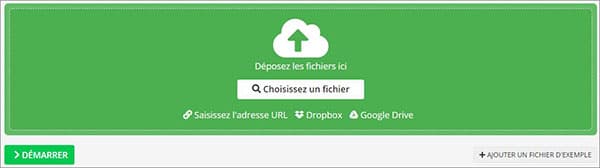
Note: Même si des convertisseurs en ligne permettent aux utilisateurs de convertir des fichiers sans télécharger et installer un logiciel, sa vitesse de conversion est un peu lente et la taille maximum de fichier chargé est limitée, généralement moins de 100Mo.
Conclusion:
Vous pourriez en sélectionner un parmi les cinq convertisseurs ci-dessous pour convertir FLV en MP4 selon votre besoin. Si vous voulez effectuer la conversion rapide et sans perte la qualité, il est préférable d'utiliser le convertisseur professionnel. Et ces méthodes permettent de vous aider à convertir divers formats vidéo, comme convertir MKV en MP4.
 Cliquez ici pour poster un commentaire.
Cliquez ici pour poster un commentaire.